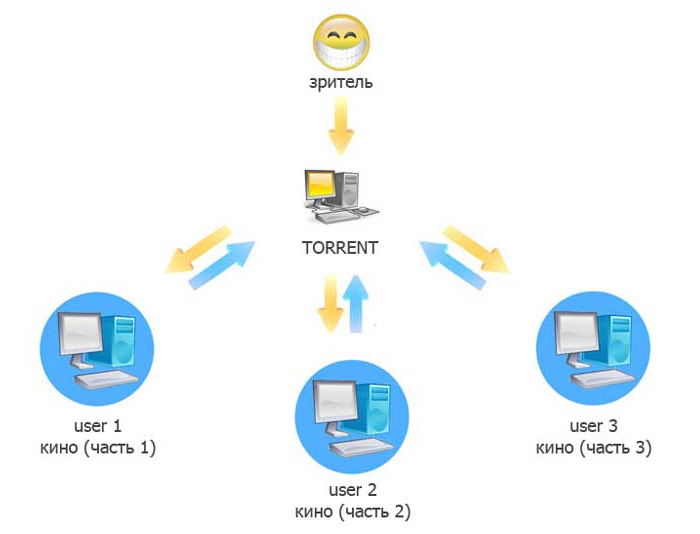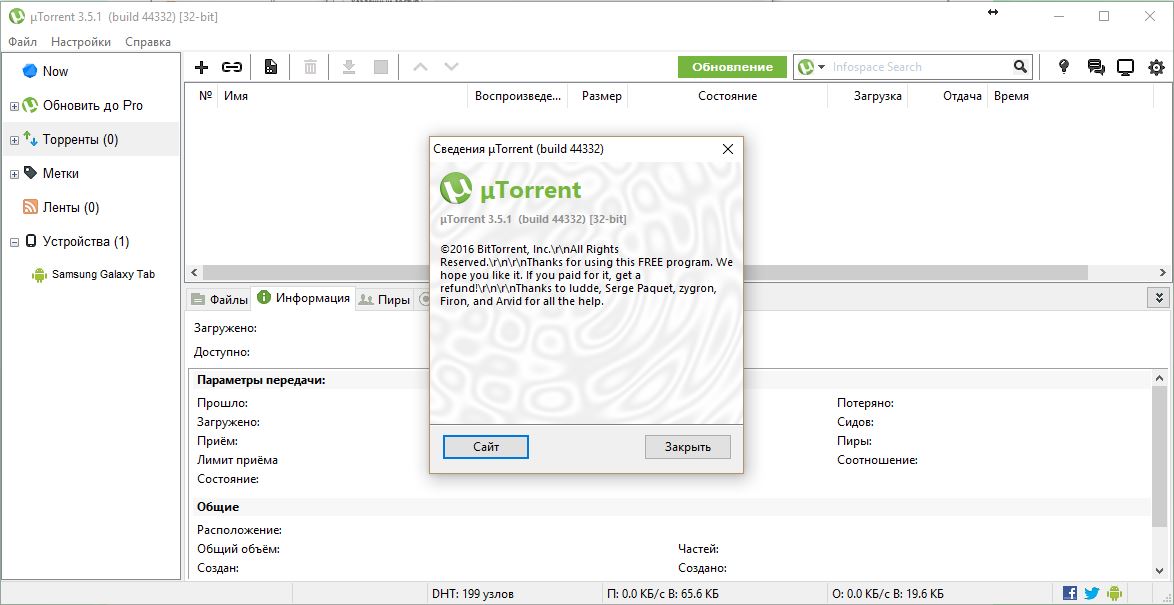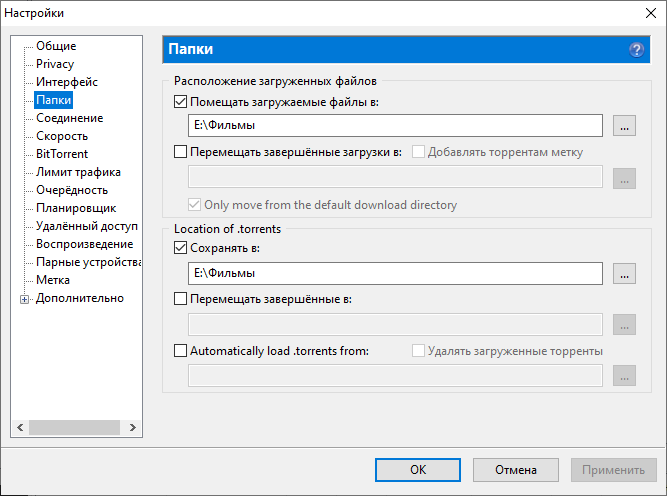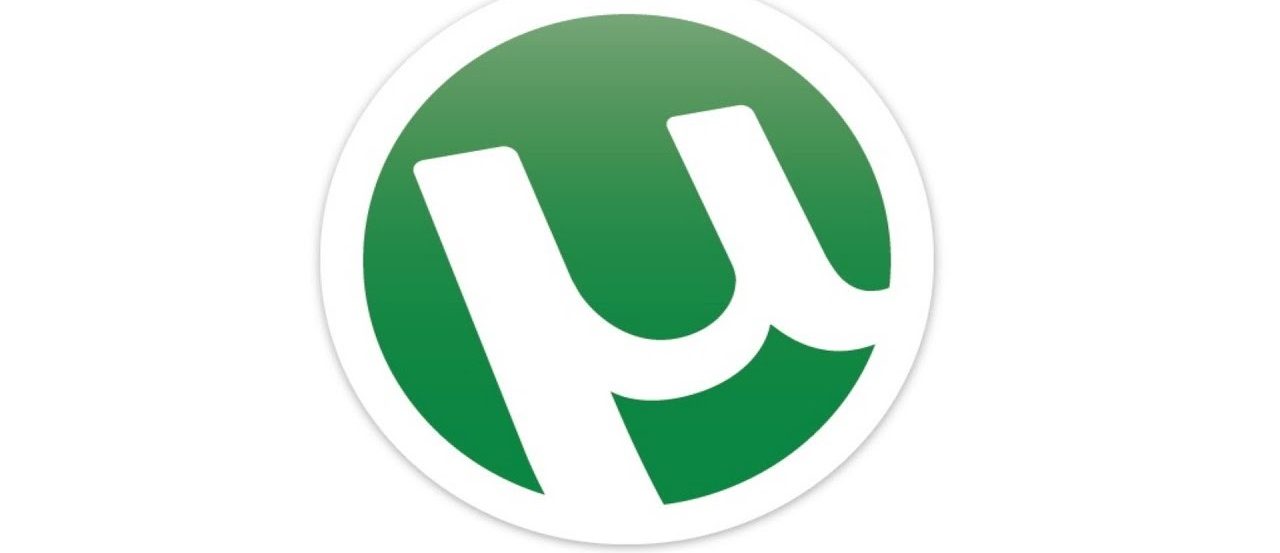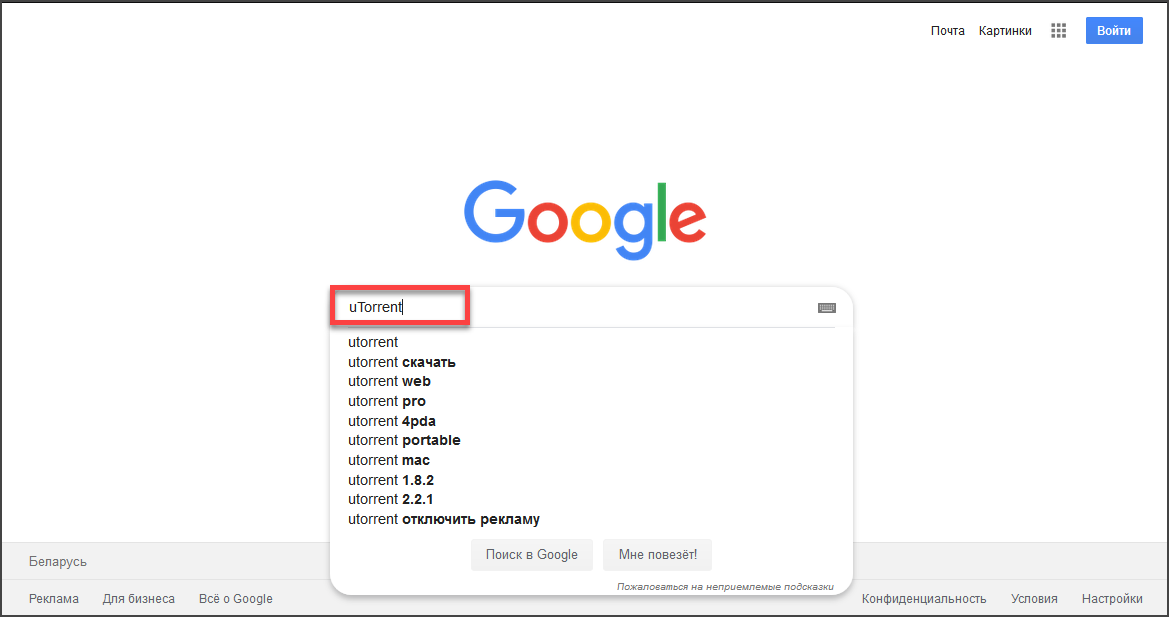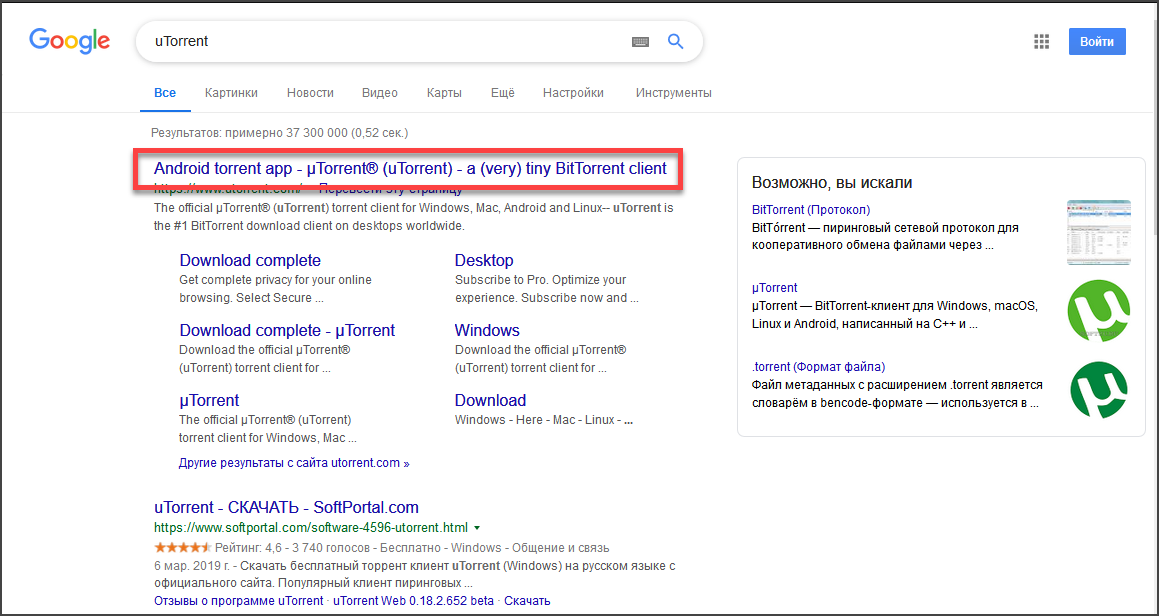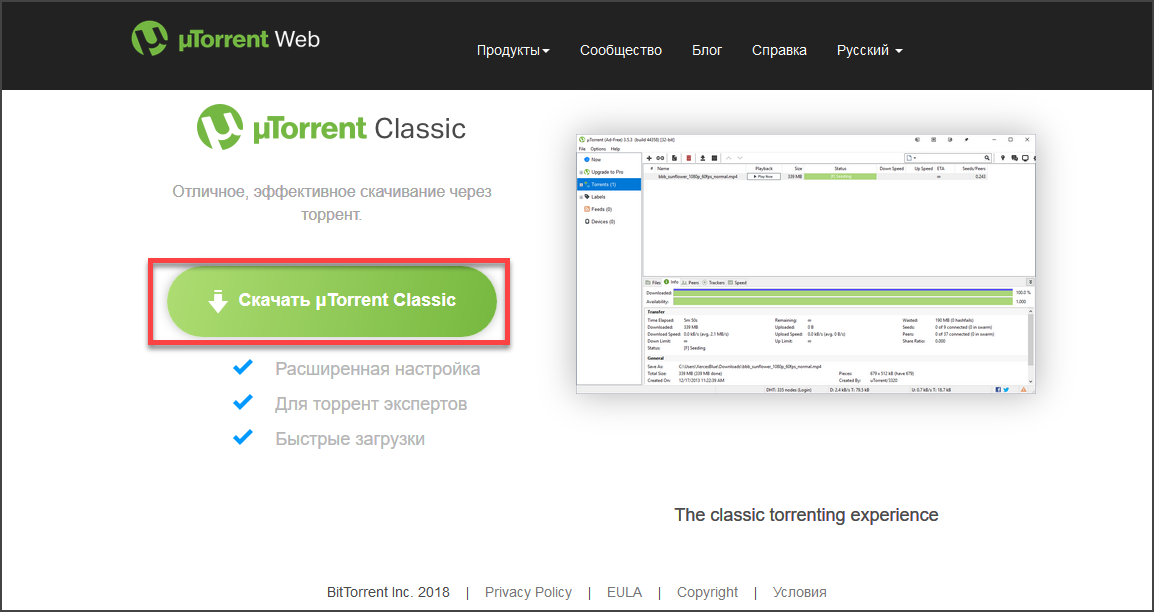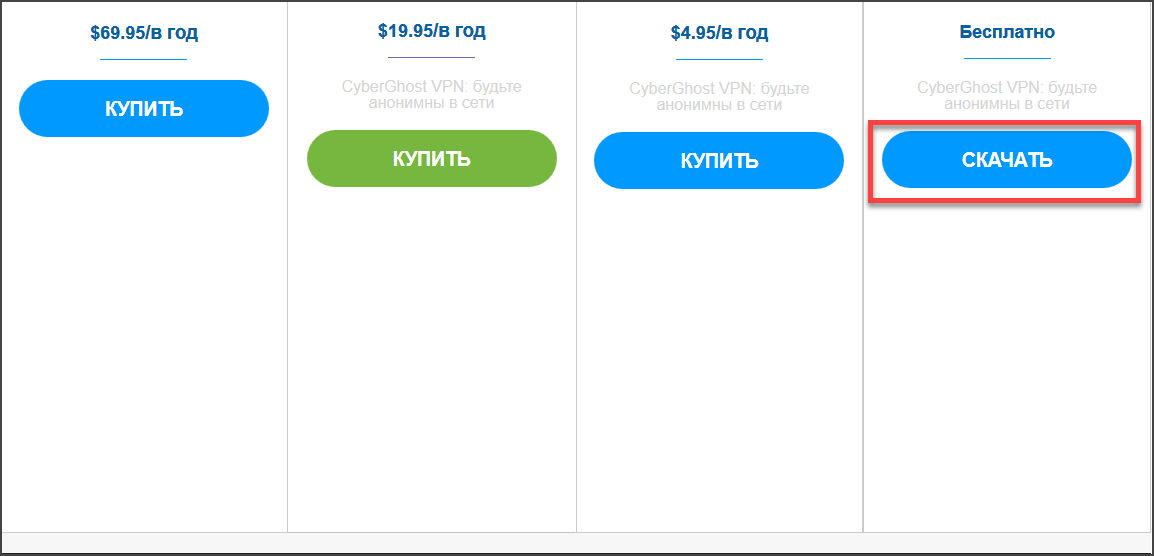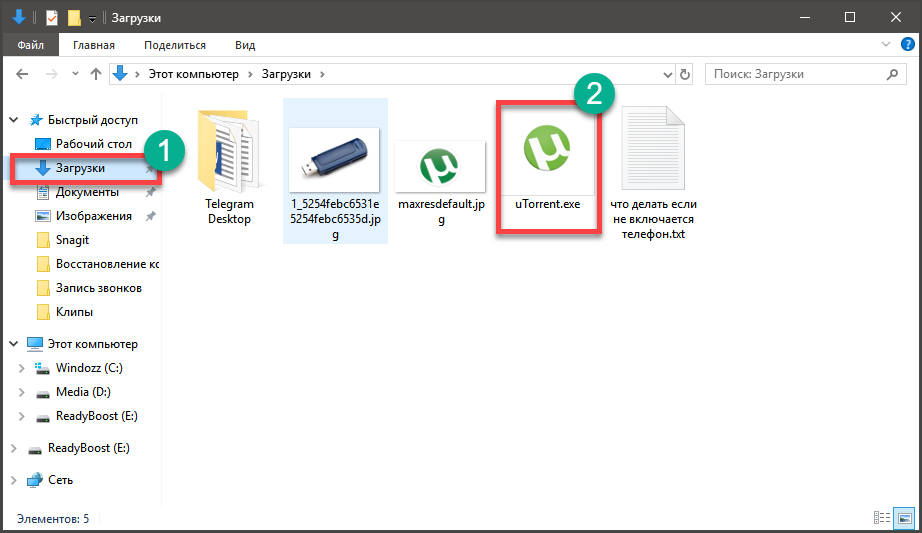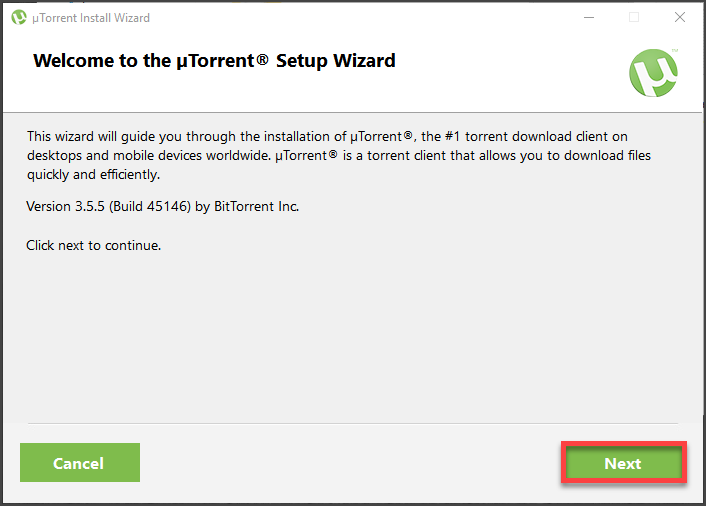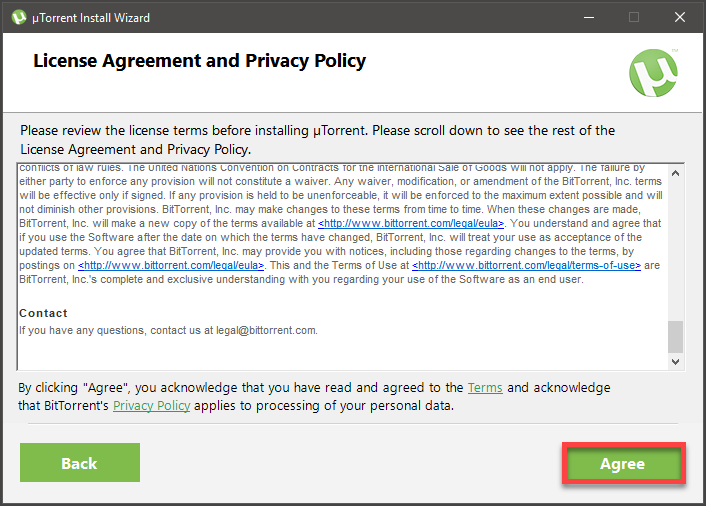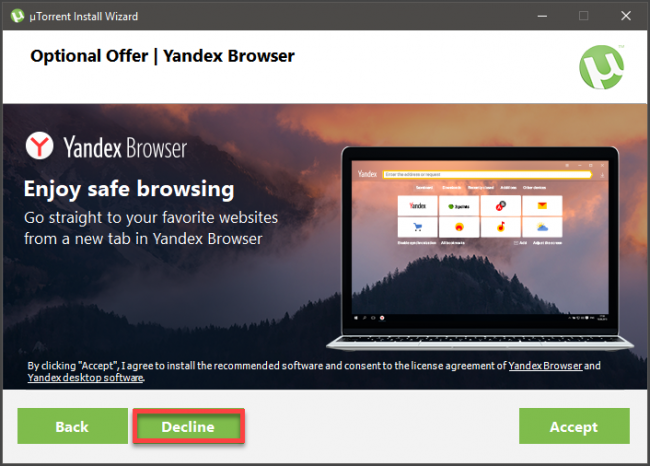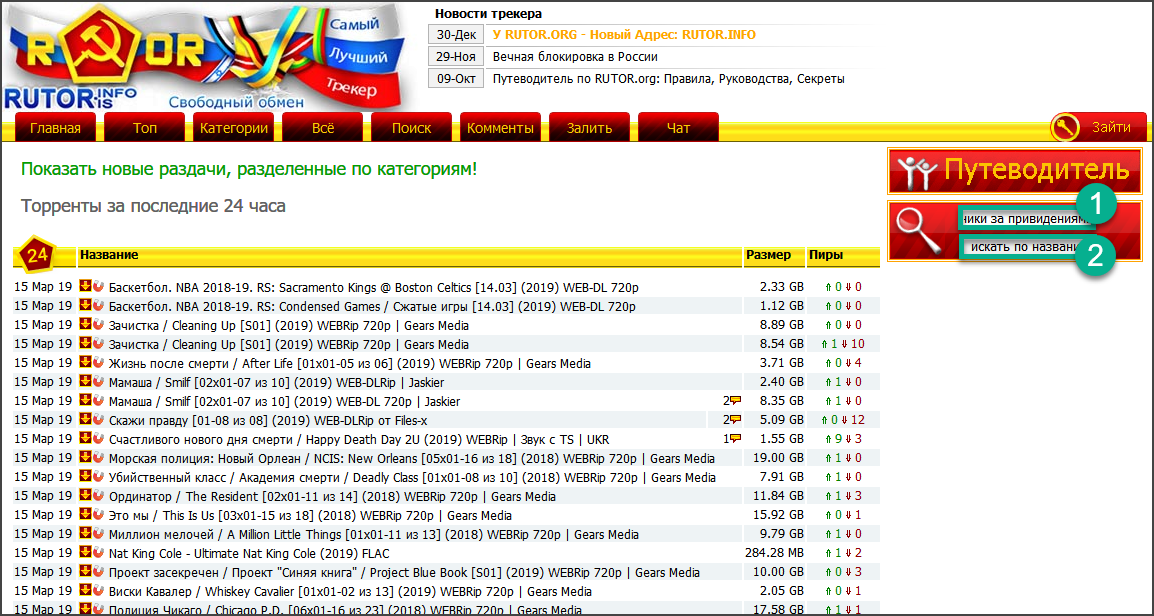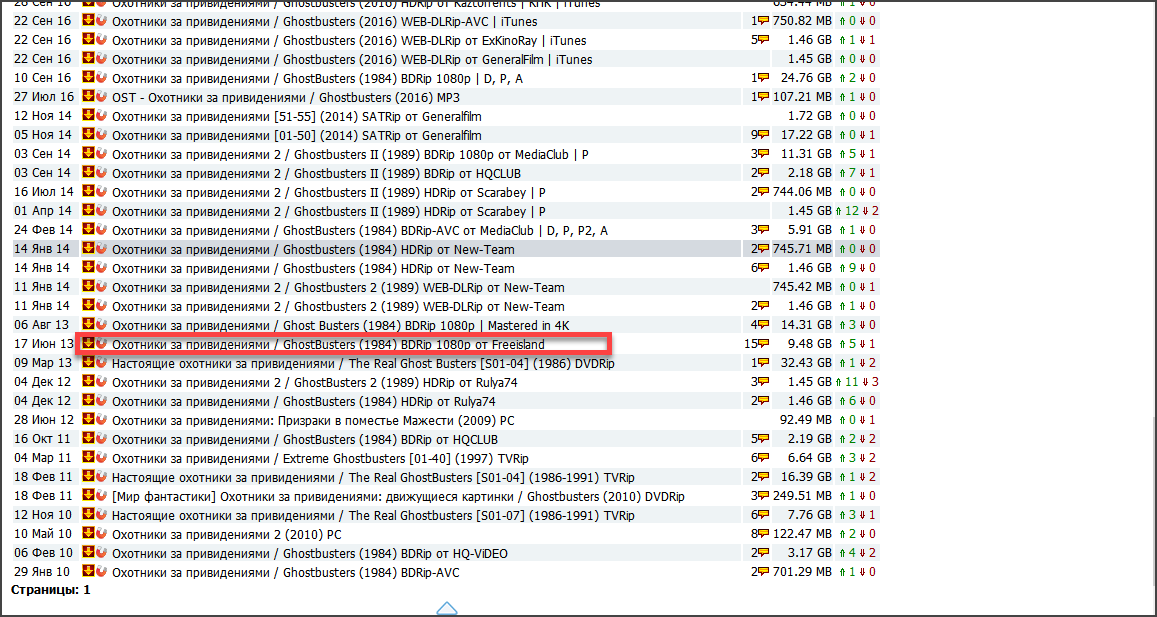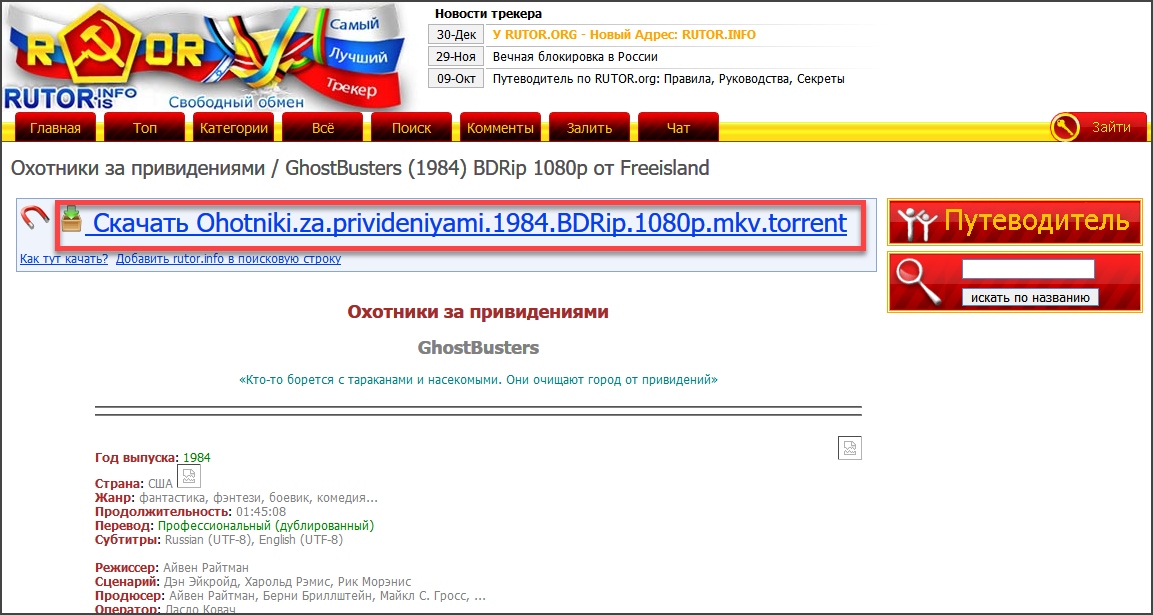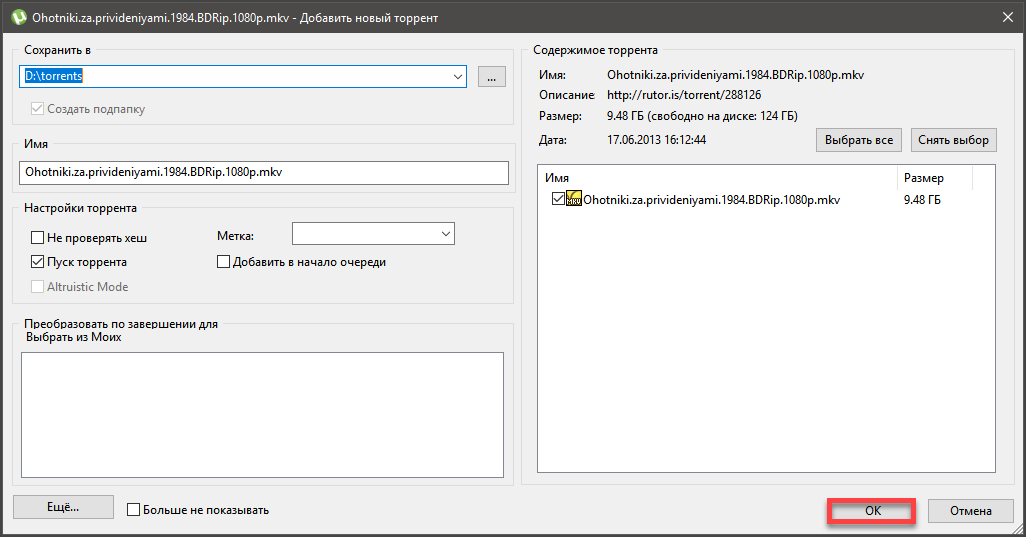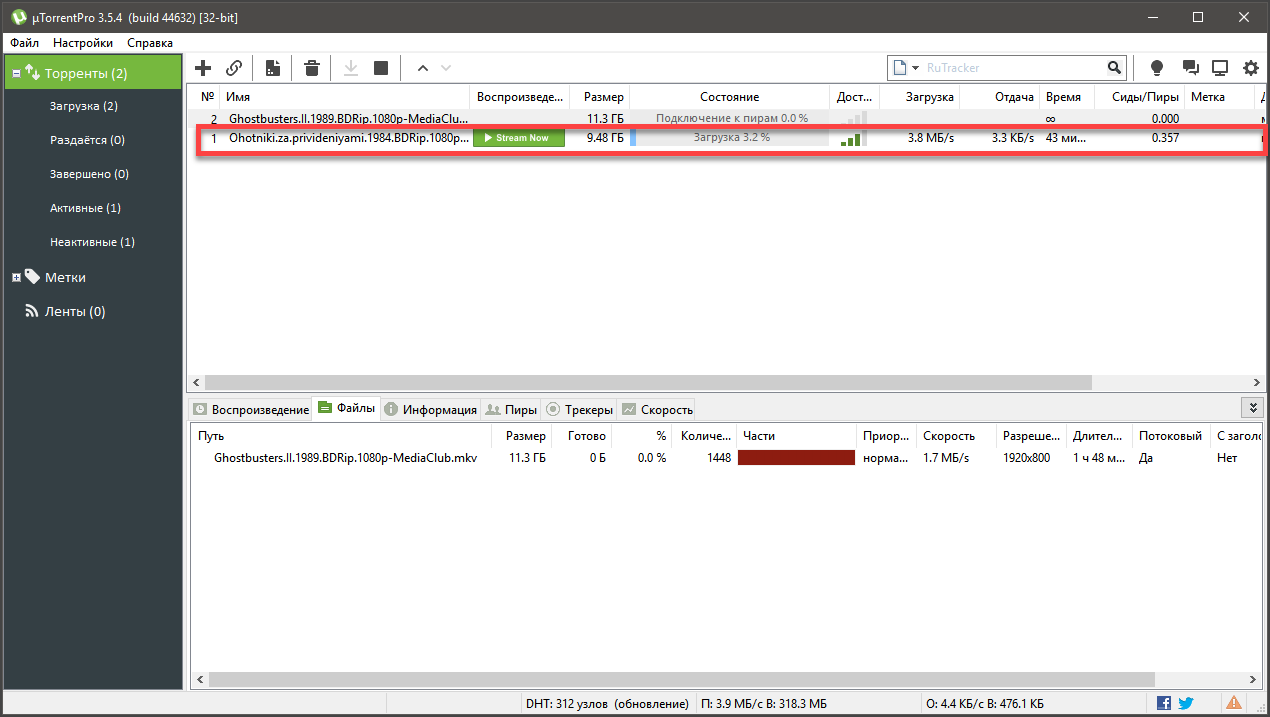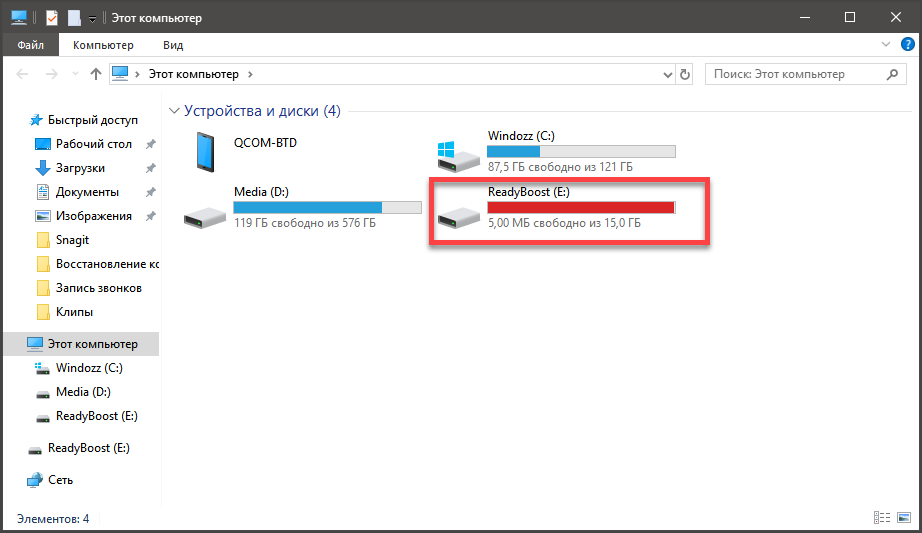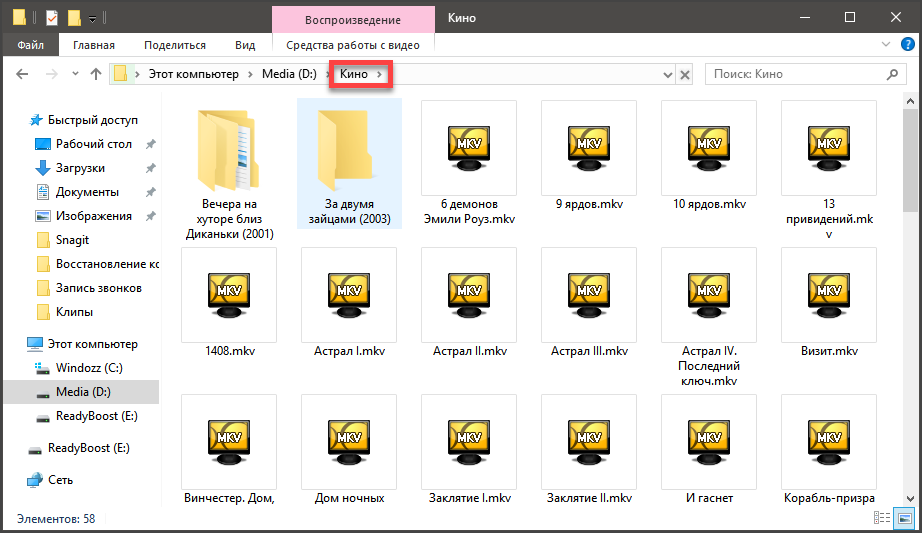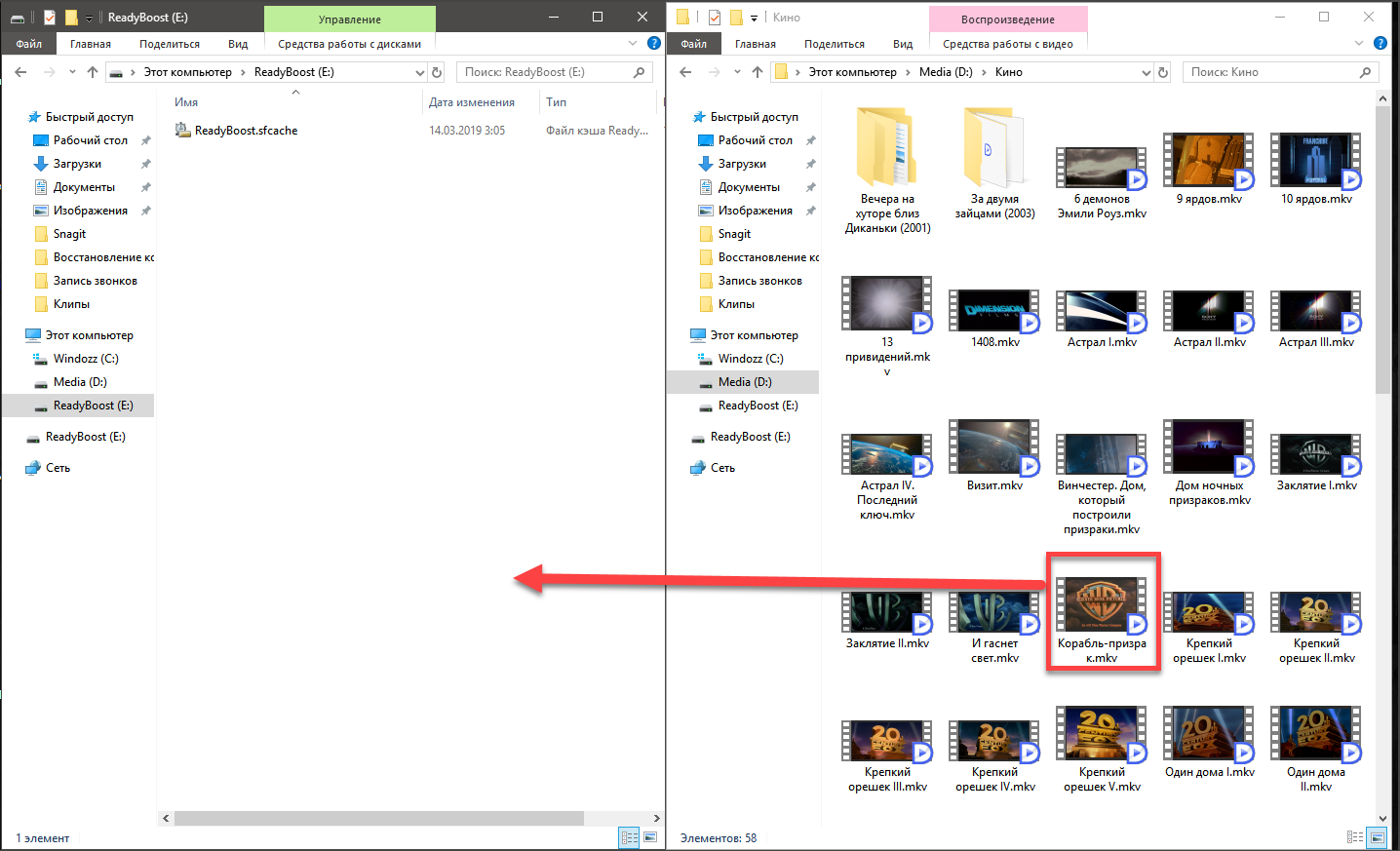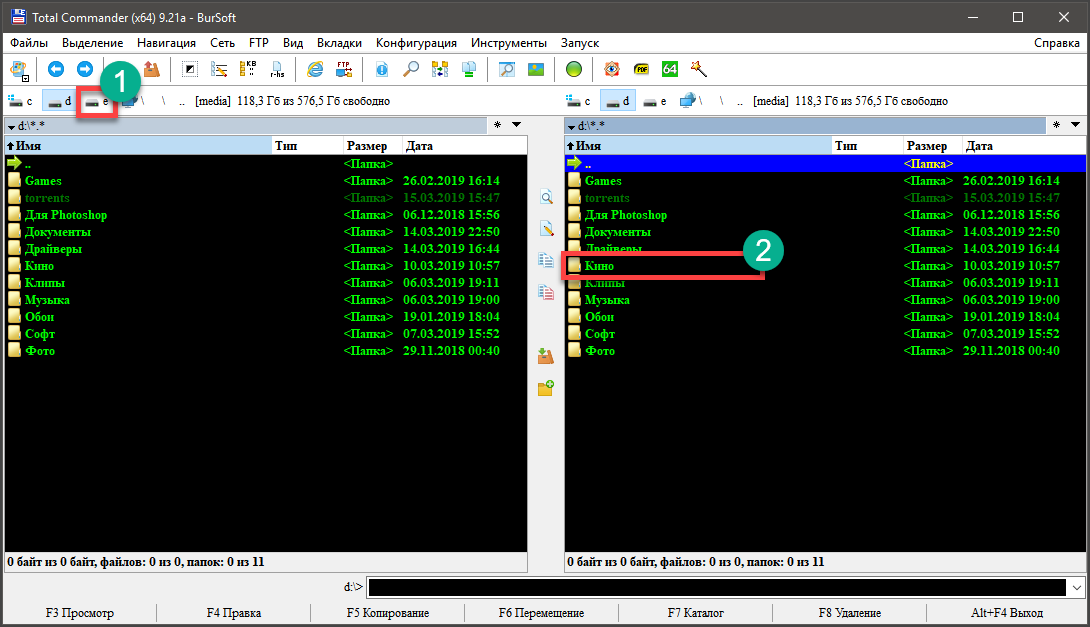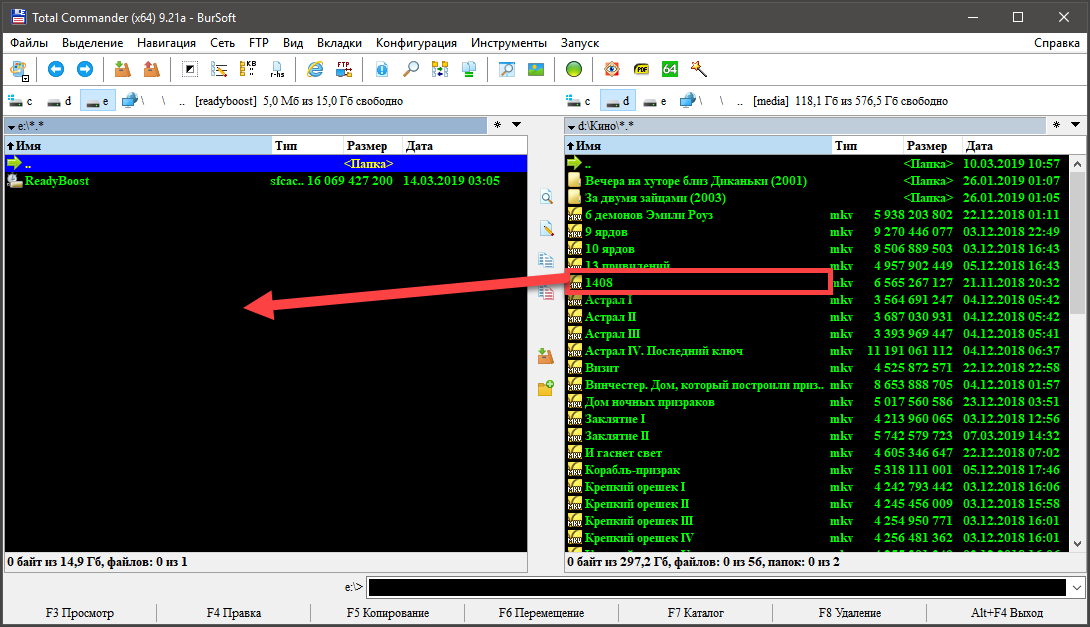Как с интернета на флешку скачать фильм? Вопрос может, на первый взгляд, показаться простым — но это только для того, кто этим не занимался или не задумывался.
Судите сами — сначала нужный фильм хочется найти, затем нужно установить (и правильно настроить) средство для его скачивания — торрент-программу, а потом переписать на флешку.
На каждом из этих шагов могут быть незнакомые нюансы, которые мы и рассмотрим сейчас.
Как найти фильм для скачивания
Прежде всего нужно определиться с ключевыми словами для поиска.
Разумно предположить, что поисковый запрос должен включать в себя название искомого фильма.
Если же вы с этим ещё не определились, то можно в поисковике набрать проще — например, «фильмы скачать» и потом выбирать из предложенных кинофильмов.
Однако при таком запросе предложенные ссылки будут вести на платные ресурсы либо требующие регистрации.
И если хочется обойтись без таких «заморочек» — набирайте «скачать фильмы бесплатно без регистрации».
В такое построение можно добавлять слова «торрент», «без СМС», а также оригинальное название кинофильма.
Торренты
Торрент представляет собой протокол, предназначенный для обмена данными между группой пользователей. Его особенность состоит в том, что скачивание файлов происходит не с сервера, а с компьютеров самих пользователей (друг у друга).
При этом протокол сам выбирает наиболее быстрый из источников, и если источник отключается или резко падает его — выбирается другой.
Кроме того, записываться файлы будут не последовательно, а сегментами — для гибкости организации самой раздачи: как только вы что-то скачали, то уже позволяете другим скачивать полученные вами куски.
Для самого пользователя никакой головной боли в этом нет — обо всём заботится программа Торрент-клиент.
На схеме показано, как происходит скачивание через торрент
Серверы, организующие такую раздачу, называют торрент-трекерами. Практически каждый из них требует регистрации. Один из крупнейших Rutracker.
Устанавливаем программу
Чуть ли не самым популярным является сервис µTorrent.
Рекомендуется скачивать его с www.utorrent.com, так как случается с других источников получение попутно вирусов или требований оплаты в виде СМС.
Кроме того, при скачивании обращайте внимание на бесплатные установки-сюрпризы от Яндекса и Мэйл.ру, от которых сложно потом избавиться — будут пролазить во все щели.
Для исключения этого — отключайте чекбоксы в окнах установки.
После установки на вашем рабочем столе появится значок.
После запуска двойным щелчком увидим картинку:
Простому обывателю разбираться в сложных тонкостях настроек особого смысла нет.
Однако во избежание проблем при работе вашего интернета нужно настроить параметры интернет-канала для скачивания и отдачи.
Для этого нужно в пункте «настроек» вызвать «Помощник установки».
В окне выбирается город и по кнопке «Тестировать» запускается тест.
По его результатам программа выдаёт рекомендации, суть которых заключается в автоматической подстройке «Скорости отдачи» под ваш канал.
Если при тестировании возникают проблемы, то в разделе «Скорость отдачи» нужно поставить скорость вашего канала. Её всегда может подсказать провайдер.
В разделе «Настройки» / «Папки» можно чётко задать куда и что будет закачиваться.
Можно это сделать примерно так:
Теперь, когда торрент готов — можно заходить на торрент-трекер.
Обращаемся к торрент-трекеру
Информация на этих сайтах может представляться в виде простого списка. На продвинутых вы увидите кастинг фильма, прочтёте к нему аннотацию, просмотрите скриншоты для предпросмотра качества, узнаете о количестве звуковых дорожек и пр.
Кстати, некоторые не требуют регистрации: выбираете файл, щёлкаете — и ваш (уже установленный) торрент-клиент приступит к закачке.
С другой стороны, существуют сайты, на которых, помимо регистрации, будут следить за вашим рейтингом — соотношением между скачиваниями и раздачей. В случае активной закачки и малой раздачи может быть выставлено ограничение или закрыта регистрация.
На сайте Rutracker регистрация обязательна — логин, пароль и реальный e-mail (подтверждается по пришедшей ссылке).
Надо сказать, что контроль каждого пользователя по приёму/выдаче файлов особого смысла не имеет, так как сразу после начала приёма вы тут же начинаете и делиться полученными данными с другими пользователями (так устроен сам протокол).
Видимо, поэтому со временем отказались от этой затеи на Rutracker, где ранее подобный контроль был жёстким.
Для скачивания на Rutracker нужно зайти в раздел «Трекер», выбрать категорию (от фильмов до программ, аудиокниг). Просмотреть список, по щелчку открыть окно для ознакомления.
Над описанием будет такая табличка:
Эта информация подскажет, насколько быстро произойдет скачивание
Сидами называют тех, кто уже скачал файл(ы) целиком и продолжает их раздачу. Чем больше таковых, тем лучше. В квадратные скобки вписывается максимальная скорость для отдачи. Кстати, отсутствие сидов не означает, что нельзя ничего скачать.
Пирами называют тех, кто участвует в раздаче сейчас.
Личи — это те, кто получили только часть (разные сегменты) и уже их раздают. Даже при отсутствии сидов есть вероятность наличия необходимых сегментов у подключённых к линии личей (тем более при их большом количестве).
Внизу окна с описанием есть такая табличка:
Жмем на кнопочку «Скачать торрент»
Главная для нас ссылка находится справа: «Скачать торрент». Щелчок по ссылке откроет торрент в установленном клиенте (мы устанавливали µTorrent). Откроется диалог с просьбой указать путь для сохранения.
После уточнения пути и нажатия по кнопке «ОК» начинается закачивание выбранного.
Загружаемый файл начинает появляться в окне программы торрент-клиента, в разделе «Загружаемые». В этой строке без слов совершенно понятна вся отражаемая информация:
Здесь показана скорость закачки и сколько времени осталось до завершения
По окончании файл перемещается в раздел «Готовые». На торрентах принято не удалять процесс раздачи сразу после принятия из-за соблюдения принципа взаимопомощи. Кроме того, это полезно для увеличения рейтинга при слежении за отношением «принял-отдал».
Не забываем о правах
С точки зрения права, пользователи, скачивающие контент, не предназначенный к свободному распространению, становятся «пиратами». А уж если говорить о торрентах, то — вдвойне. Ведь качающий по торрент-протоколу не только сам получает файлы, а и сам их тут же распространяет.
Скачивайте легальный контент — его совершенно достаточно.
Записываем фильм на флешку
После того как наш фильм уже находится на жёстком диске нашего компьютера (ноутбука) приступаем к его копированию на флешку.
Флешка — очень удобный накопитель, если мы, например, решили сходить в гости для совместного времяпрепровождения за просмотром вновь скачанного кинофайла.
Итак, вставляем подготовленный накопитель в соответствующий разъём. Открываем «Мой компьютер», находим своё устройство в перечне съёмных.
Проверяем наличие на нём свободного пространства. Если места не хватает — нужно лишнее удалить либо переместить в другое место.
Находим на жёстком диске файл, который нужно переписать. Помещаем на него курсор (выделяя таким образом).
Правой мышкой вызываем контекстное меню. На нём можно выбрать одну из двух команд — «Копировать» или «Вырезать». По такой команде файл будет записан в буферную память и с ним на этот момент ещё ничего не произойдёт.
Далее мы должны переместиться в окно, в котором открыто содержание флешки (или заново открыть «Мой компьютер»/«Флешка»). Расположить курсор (мышку) в пустое пространство этого окна, вызвать правой мышкой меню и выбрать на ней команду «Вставить».
Если перед этим вами была выбрана команда «Вырезать», то выбранный файл будет перемещён на флешку, если выбирали «Копировать» — то на флешке отобразится его копия.
После ознакомления с этой статьёй у выбранного вами фильма не останется шансов быть не записанным на вашу флешку, так как вы уже знаете, как записать фильм на флешку с компьютера.
Как скачать фильм на флешку — Подробный гайд
Многие из нас любят смотреть кино на телевизоре. Современные ТВ поддерживают USB накопители. Но перед началом просмотра нужно сначала найти требуемое кино, скачать его и записать на флешку.
И сейчас мы расскажем о том, как это правильно сделать.
Содержание:
Стоит отметить, что скачивание пиратского контента – не очень хорошая затея. Однако без этого в современном мире никак не обойтись. Поэтому придется воспользоваться соответствующими ресурсами.
А еще перед заливкой кино на флешку стоит обратить внимание на то, какие форматы видео поддерживает ваш телевизор. Конечно, современные модели поддерживают почти все. Но мало ли что?
А теперь начнем разговор о скачивании фильма и его записи на накопитель.
Где скачать фильм?
Для начала нужно решить, откуда можно скачать нужный контент. Вообще, можно вбить в Google название кино да и скачать его. Но поисковик выдаст кучу ссылок на небезопасные ресурсы, где вам попытаются втюхать какой-нибудь вирус под видом фильма.
Еще одна проблема, связанная с таким поиском – очень медленная скорость скачивания. Несчастный фильм весом в 5 гигабайт вы будете качать целый день. И скорость вашего соединения ни при чем. Такие сайты намеренно ограничивают скорость скачивания.
Но есть решение!
Поэтому лучше пользоваться проверенными ресурсами. А еще лучше – торрент-трекерами. Там можно найти практически все. Причем скорость скачивания, обычно, максимальная. Сейчас практически все пользуются торрентами.
На данный момент имеется два наиболее популярных трекера – это Rutracker и Rutor. Первый, конечно, серьезнее, но на втором можно легко скачать любой контент без регистрации. Для некоторых пользователей это играет ключевую роль.
Внимание! Если вы решили воспользоваться поисковиком для скачивания фильма, то не пытайтесь перейти по ссылкам, которые находятся в топе. Обычно они ведут на ресурсы, которые ничего хорошего предложить не могут. Кроме вирусов. Контент нужно выбирать (и тем более скачивать) очень осторожно. Да и большинство таких ресурсов не позволят вам скачать кино бесплатно.
к содержанию ↑
Что такое торрент-трекер?
Торрент-трекер – это специальный ресурс, который позволяет пользователям бесплатно скачивать различный контент. Скачивание происходит по протоколу P2P. Это значит, что чем больше людей качает данный фильм, тем выше скорость скачивания.
Однако для работы с торрентами потребуется специальная программа – клиент. Именно она способна работать с ссылками, предоставляемые торрент-трекером.
Теперь перейдем к установке программы и скачиванию понравившегося торрента.
к содержанию ↑
Установка программы
Сначала нужно выбрать подходящий торрент-клиент. Наиболее популярным и самым адекватным является uTorrent. Утилита неплоха, но ее бесплатная версия напичкана рекламой. Впрочем, на скорость закачки это никак не влияет.
А теперь приступим к установке.
Шаг 1. Сначала открываем браузер и в строке поиска вбиваем «uTorrent». Нажимаем «Enter» на клавиатуре.
Шаг 2. В результатах кликаем по самой первой ссылке. Она ведет на официальный сайт.
Шаг 3. На главной странице жмем на кнопку «Скачать uTorrent Classic».
Шаг 4. Далее выбираем столбец «Бесплатно» и жмем«Скачать».
Шаг 5. Скачивание файла начнется автоматически и завершится очень быстро. Теперь открываем «Проводник Windows», идем в каталог загрузок и запускаем установщик при помощи двойного клика по скачанному файлу.
Шаг 6. Запустится мастер установки. На первом этапе просто нужно нажать «Next».
Шаг 7. Далее тоже просто нажимаем на «Next».
Шаг 8. На следующем этапе нужно будет принять лицензионное соглашение при помощи нажатия на кнопку«Agree».
Шаг 9. А вот на следующем этапе нужно быть осторожным. Инсталлятор попытается втихаря установить какое-нибудь левое приложение от спонсоров. Нужно отказаться нажатием кнопки «Decline».
Шаг 10. Яндекс Браузер нам тоже устанавливать не обязательно. Значит, тоже жмем «Decline».
Вот и все.
Теперь начнется установка самого клиента. И по завершении установщик выдаст соответствующее сообщение. Запускать установленную программу вовсе не обязательно. Базовой настройки она не требует.
Более того, файлы с расширением torrent автоматически будут ассоциированы с приложением еще в процессе установки. Можно сразу приступать к скачиванию контента. И именно об этом мы поговорим в следующей главе.
Внимание! При установке uTorrent стоит обратить сугубое внимание на сообщения, которые появляются в инсталляторе. Если их не читать, то можно вместе с клиентом установить зачастую не нужные программы от Яндекса или Mail.ru, который потом удалить будет очень трудно. Будьте осторожны при установке торрент-клиента.
к содержанию ↑
Скачивание фильма с торрент-трекера
Итак, мы имеем два самых популярных торрент-трекера в рунете. Но на одном из них требуется обязательная регистрация. Поэтому рассмотрим подробнее именно тот, что позволяет скачивать контент без регистрации.
Он называется Rutor и его всеми силами пытаются заблокировать. Только ничего не выходит. Итак, приступим к скачиванию фильма. Для начала нужно запустить браузер, ввести адрес «rutor.info» и нажать на кнопку«Enter».
- На главной странице сайта в строке поиска вводим название фильма и жмем на кнопку «Искать по названию».
- Теперь в результатах поиска нужно выбрать требуемое качество и кликнуть по названию.
- Далее просто жмем на ссылку.
- В появившемся диалоговом окошке выбираем «Открыть в uTorrent» и жмем на кнопку «ОК».
- После этого запустится сам uTorrent. Требуется просто нажать на кнопку «ОК».
- Сразу же начнется загрузка фильма. Скорость будет зависит от количества скачивающих это кино в данный момент времени.
Вот и все.
Закачка началась. Теперь нужно набраться терпения и дождаться завершения скачивания. Только после этого можно будет приступить к следующему этапу работы: копированию фильма на накопитель.
Кстати, перед скачиванием нужно убедиться, что на вашу флешку поместится фильм в таком качестве. Лучше для такого дела использовать накопители емкостью 32 ГБ. На них спокойно поместится и фильм в Full HD.
Внимание! Не гонитесь за высоким качеством. Если вы скачаете что-нибудь типа BD, то с флешки вы этот фильм запустить не сможете, так как он обычно предоставляется в формате ISO (или какого-либо другого образа) для записи на диск. Придется воспользоваться дополнительными программами. Лучше всего качать формат MKV. Он обеспечивает высочайшее качество картинки и не сильно увеличивает размер фильма.
к содержанию ↑
Копирование фильма на флешку
Теперь приступаем к заливке скачанного шедевра мирового кинематографа на USB накопитель. Сделать это довольно просто. Причем сразу несколькими способами: с помощью классического «Проводника Windows» или «Total Commander».
И мы обязательно рассмотрим оба. Для получения полной картины.
К слову, если ваш ТВ не поддерживает формат MKV (что, конечно, вряд ли), то вам придется еще и сконвертировать скачанный фильм.
Но перейдем к копированию. Итак, вставляем накопитель в USB порт.
- Далее открываем «Проводник Windows» и кликам по букве диска, которая соответствует только что подключенному накопителю.
- Запускаем вторую копию «Проводника Windows» и в ней перемещаемся в каталог со скачанным фильмом.
- Теперь просто перетаскиваем нужный фильм на накопитель.
Вот так скидываются фильмы на флешку при помощи стандартного проводника ОС. Но «Total Commander» куда удобнее, так как он является двухпанельным файловым менеджером. Итак, сначала запускаем «Total Commander» при помощи соответствующего ярлыка на рабочем столе.
- Теперь в одной панели переключаемся на накопитель при помощи соответствующей кнопки, а во второй открываем папку с фильмами.
- Теперь просто выбираем нужный фильм и перетаскиваем его на накопитель.
Как видите, работать с этим файловым менеджером намного проще, чем с классическим проводником. После перетаскивания останется только дождаться завершения процесса копирования. Затем можно извлечь накопитель.
Теперь можно подсоединять флешку к телевизору и наслаждаться просмотром шедевра мирового кинематографа. Современные телевизоры позволяют легко запускать контент с USB накопителя. Для этого даже не нужно отдельной инструкции.
Внимание! При извлечении накопителя из порта его нельзя просто выдергивать. Можно существенно повредить флешку. Лучше выключить накопитель при помощи стандартного диалога и нажать «Извлечь». Только после этого можно выдергивать флешку из порта. Так намного безопаснее.
к содержанию ↑
Заключение
Итак, выше мы рассмотрели процесс скачивания фильма и записи его на USB накопитель для последующего воспроизведения на телевизоре. Теперь вы знаете, что на странных ресурсах из топа поисковиков лучше ничего не качать. Чревато серьезными последствиями.
Если вам нужен действительно качественный и бесплатный контент, то лучше обратиться к торрент-трекерам. На этих платформах можно найти все, что угодно. Но потребуется установка специальной программы-клиента.
Тем не менее, именно так можно безопасно скачать качественный фильм из интернета. А записать его после этого на флешку – пара пустяков. С этим справится даже новичок. Если что-то пойдет не так, то выше имеются подробные инструкции для каждого этапа процесса.
Вопросы и Ответы
Легально ли скачивать фильмы из интернета?
Если контент не защищен авторским правом и находится в свободном доступе, то его загрузка легальна. В таком случае неважно, через что качается кино, — даже применение торрентов будет законным. Ленты с открытой лицензией можно найти на различных платформах, например, Интернет Архив.
Где можно скачать фильмы в хорошем качестве?
Закачать ролики в HD можно через Zona или uTorrent. Также можно применить рекордер Экранная Студия. С его помощью можно захватить контент с Вконтакте, Дзена и других сервисов. Для кинолент и ТВ-шоу с правообладателем потребуется оплачивать подписку стриминговой платформы: Окко, Иви и т.д.
Как закачать фильм на флешку с компьютера для чайников?
Для начала загрузите кино на жесткий диск. Можно воспользоваться Savefrom.net, VSO Downloader, uTorrent или Экранной Студией. Затем подключите флешку к компьютеру. Откройте папку с файлом и кликните по нему правой кнопкой мыши. Скопируйте или вырежьте его. Вставьте во вкладке носителя.
Поделиться с друзьями:
Читайте также:
Как скачать с интернета фильм на флешку?
Скачивание фильмов с интернета стало одним из популярных способов наслаждаться кино в удобное время и месте. Однако, не всегда удобно смотреть фильмы на компьютере или мобильном устройстве, особенно при отсутствии интернета. В таких случаях, скачивание фильмов на флешку может быть отличным решением. В этой статье мы расскажем, как легко и быстро скачать фильм на флешку.
Шаг 1: Подготовка флешки
Прежде чем скачивать фильм, убедитесь, что у вас есть достаточно свободного места на флешке. Фильмы обычно занимают большой объем памяти, поэтому рекомендуется использовать флешку с большой емкостью, например, 32 или 64 ГБ.
Шаг 2: Поиск и загрузка фильма
Теперь, когда флешка готова, необходимо найти и загрузить фильм из интернета. Существует множество онлайн-площадок, таких как торрент-сайты, стриминговые сервисы или файловые хостинги, где вы можете найти и скачать фильмы. Выберите надежный и проверенный источник, чтобы избежать проблем с качеством или нарушением авторских прав.
Шаг 3: Сохранение фильма на флешку
Когда фильм полностью загружен на ваше устройство, переключитесь на компьютер. Подключите флешку к компьютеру с помощью USB-кабеля и дождитесь, пока она будет распознана операционной системой.
Затем откройте файловый менеджер и найдите фильм на вашем устройстве. Обычно фильмы сохраняются в папке «Загрузки» или «Документы». Выделите фильм, нажмите правой кнопкой мыши и выберите опцию «Копировать» или «Вырезать».
В дальнейшем, откройте раздел с флешкой в файловом менеджере и выберите папку, куда хотите сохранить фильм. Нажмите правой кнопкой мыши и выберите опцию «Вставить», чтобы скопировать или переместить фильм на флешку.
Шаг 4: Проверка фильма на флешке
После завершения процесса копирования или перемещения, рекомендуется проверить, что фильм полностью сохранен на флешке. Откройте флешку в файловом менеджере и найдите папку, в которую сохранился фильм. Обратите внимание на размер файла, чтобы убедиться, что он соответствует тому, что вы ожидали. Воспроизведите несколько минут фильма, чтобы удостовериться, что качество и аудио работают должным образом.
Шаг 5: Наслаждайтесь просмотром
Теперь ваш фильм готов для просмотра! Извлеките флешку из компьютера и подключите ее к любому поддерживающему устройству, такому как телевизор, DVD-проигрыватель или ноутбук. Выберите опцию «Воспроизвести» на устройстве и наслаждайтесь фильмом на большом экране.
Теперь вы знаете, как легко и быстро скачать фильм с интернета на флешку. Не забывайте, что защита авторских прав очень важна, поэтому при скачивании фильмов всегда выбирайте легальные и надежные источники.
- Где можно скачать читы на игру «Легенда: Наследие Драконов»?
- Ещё такой вопрос…
- Снится мне сон ОКДА: Как Кличко вместо парашюта с школьным портфелем улетел, по кускам полный буду
- Если женщина подкармливает мужчину, то можно с уверенностью сказать, что это любовь?
- Вот скучно….А можно здесь на философии «повалять дурака»? Может поможете?
- Если заходить в скайп в невидимом статусе, будет ли учитываться этот визит как действие пользователя?
- Сайт http://mrbr.ru: обман или серьезно низкие цены на Apple?
- Как выглядят сечения
Download Article
An easy-to-follow guide to downloading free and legal movies and moving them to a USB drive
Download Article
Now that streaming services like Netflix and Hulu are so popular, it’s hard to find movies available for download. Although some services let you save movies for offline viewing, you can’t actually store their files on your USB drive. This wikiHow teaches you how to download movies (legally) from the internet and save them to your removable flash drive.
Things You Should Know
- Downloading copyrighted movies is illegal and could result in a fine, so use one of the listed sources to easily find movies that you can legally download!
- Once you’ve downloaded the movie press «Cmd + C» (Mac) or «Ctrl + C» (PC) to copy it, and open your USB drive in Finder (Mac) or File Explorer (PC).
- Paste – «Cmd + V» (Mac) or «Ctrl + V» (PC) — that movie file in the USB folder.
Steps
-
1
Find a movie to download. Unless you find a movie that’s freely available in the public domain, it’s illegal to download commercial movies from the internet.[1]
This means that downloading that free Avengers movie you found on a torrent site could actually result in a fine of $750 to $30,000.[2]
That’s one expensive movie! Instead, try any of these resources to download movies that won’t get you in trouble with the law:- Internet Archive’s Feature Films
- Vuze StudioHD Network (requires a Bittorrent client)
- Public Domain Torrents (requires a Bittorrent client).
- You can also check out How to Download YouTube Videos to learn how to download videos from YouTube—just make sure you have permission first.
- There are tons of movie torrent websites out there. Just remember that downloading copyrighted movies is illegal and people definitely do get caught (especially when they aren’t using safe VPNs).
-
2
Download the video file to your computer. The steps to do this depend on the type of site you’re using. If you’re using the Internet Archive or another non-torrent site, just click the name of the movie and select the Download link. It may look like an upside-down arrow or might contain the video’s size and/or resolution. If you’re using a torrent site like Vuze or Public Domain Torrents, follow these steps:
- Install a Bittorrent client if you haven’t already. Some popular options are uTorrent and the original BitTorrent.
- Click the video’s title and select the Download link, which may look like a downward-pointing arrow or even a link with the video’s size and/or resolution. This will download a file that ends with «.torrent» to your computer.
- Double-click the downloaded .torrent file in your default downloads folder. This should open your BitTorrent client.
- If you haven’t set up your BitTorrent client yet, you’ll usually be asked to select a download location. Your download should begin immediately.
- You can avoid the steps to copy and paste the file to your USB if it’s already plugged in and you select a location on that drive to save the movie file and download directly your USB drive.
Advertisement
-
3
Plug your flash drive into the computer. It should fit into a USB port in your computer’s housing.
Tip: If your computer doesn’t have standard USB-A ports, you’ll need either a Thunderbolt 3-to-USB adapter or a USB-C flash drive.
-
4
Copy your movie file. Click the downloaded movie file, then press Ctrl+C (PC) or ⌘ Command+C to copy it. If you’re using a Mac, you can also copy the file by clicking the Edit menu and selecting Copy (movie name).
-
5
Open This PC (PC) or Finder (Mac)
. If you’re using a PC, click the search bar, type this pc, and press the Enter key. If you’re on a Mac, click the two-toned smiley face icon on the Dock, which is usually at the bottom of the screen.
-
6
Open your flash drive. If you’re using Windows, double-click its icon in the center panel. If you’re using a Mac, click it in the left panel.
- If you’re using Windows and don’t see anything below the «Devices and drives» heading, double-click the heading.
-
7
Right-click a blank area of the flash drive and select Paste. This copies the movie to your flash drive. This could take several minutes if the movie is a large file.
- If you’re using a Mac, you could also click the Edit menu and select Paste.
-
8
Eject your flash drive
. Once the movie file has successfully transferred onto your flash drive, you can safely eject the flash drive. If you’re using a Mac, click the upward-facing arrow to the right of the flash drive’s name in the left panel. If you’re using Windows, click the flash drive-shaped icon in the bottom-right corner of the screen and select Eject.
-
9
Remove your flash drive. When prompted, you can pull your flash drive out of your computer’s port.
Advertisement
Add New Question
-
Question
Can I use any USB flash drive to store my movies?
Chiara Corsaro is the General Manager and Apple Certified Mac & iOS Technician for macVolks, Inc., an Apple Authorized Service Provider located in the San Francisco Bay Area. macVolks, Inc. was founded in 1990, is accredited by the Better Business Bureau (BBB) with an A+ rating, and is part of the Apple Consultants Network (ACN).
Computer Specialist
Expert Answer
It depends on how much space is on your flash drive and how big your movies are. If you only have a 500 MB flash drive and a movie takes up 1 GB, it won’t fit on the flash drive. You may need to get an external hard drive (which is basically a big flash drive) to store your movies.
-
Question
Why is it that when I download the movie on the flash drive and I put it on my smart TV it keeps saying «no files» when I look for the movie?
Perhaps the video format is not compatible with your TV. For example, .mkv files don’t work on mine.
-
Question
Do you know of a suitable website to download movies from?
ExtraTorrent.cc (not dot com). This website is similar to KickassTorrents. Make sure you have a good adblocker like Ublock Origin, and remember to use a VPN to keep your downloading anonymous!
See more answers
Ask a Question
200 characters left
Include your email address to get a message when this question is answered.
Submit
Advertisement
-
Make sure you trust the source of the movie before downloading it.
-
If you’re using a popular torrent site like The Pirate Bay, you can check the rating and comments of each torrent before downloading to make sure it is safe. If there are no ratings or comments (or if the ratings are poor), don’t download the movie.
-
When downloading a torrent, you may find extra files in the download that you don’t need or want, such as sample pictures or text files. You can usually uncheck the files you don’t want when prompted to avoid downloading them.
Advertisement
About This Article
Thanks to all authors for creating a page that has been read 527,620 times.